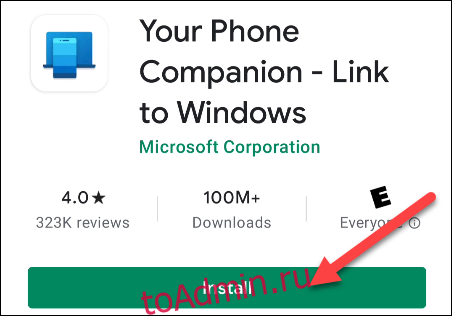Windows и Android очень популярны, поэтому, естественно, многие люди используют и то, и другое. Приложение Microsoft «Ваш телефон» интегрирует ваш телефон Android с вашим ПК, предоставляя вам доступ к уведомлениям, текстовым сообщениям, фотографиям и многому другому на вашем телефоне прямо на вашем ПК.
Требования: для настройки вам потребуется обновление Windows 10 за апрель 2018 г. или новее и устройство Android под управлением Android 7.0 или новее. Приложение не особо работает с iPhone, поскольку Apple не позволит Microsoft или другим сторонним лицам так глубоко интегрироваться с операционной системой iOS iPhone.
Начнем с приложения для Android. Скачать Ваш телефонный компаньон из магазина Google Play на вашем телефоне или планшете Android.
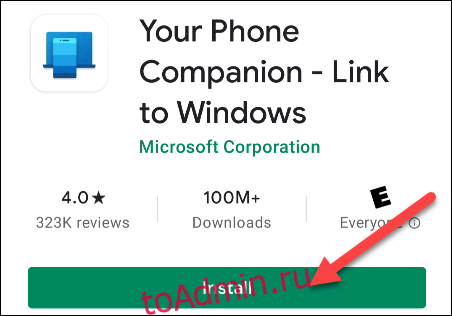
Откройте приложение и войдите в свою учетную запись Microsoft (если вы используете другие приложения Microsoft, возможно, вы уже вошли в систему). Когда вы вошли в систему, нажмите «Продолжить».
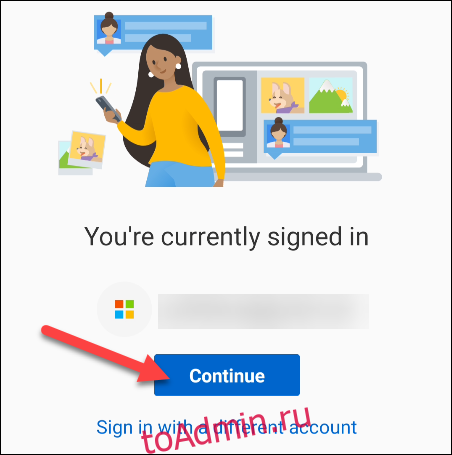
Затем вам нужно предоставить приложению некоторые разрешения. Нажмите «Продолжить», чтобы продолжить.
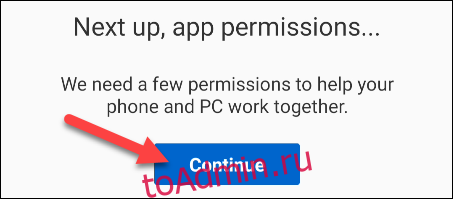
Первым разрешением будет доступ к вашим контактам. Приложение использует эту информацию для текстовых сообщений и звонков с вашего компьютера. Нажмите «Разрешить».
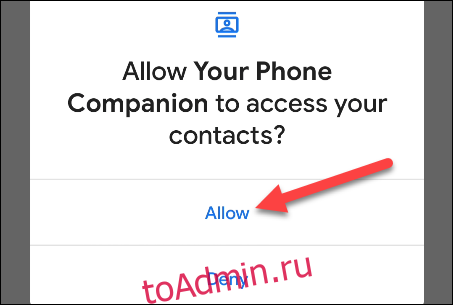
Следующее разрешение — для совершения телефонных звонков и управления ими. Выберите «Разрешить».
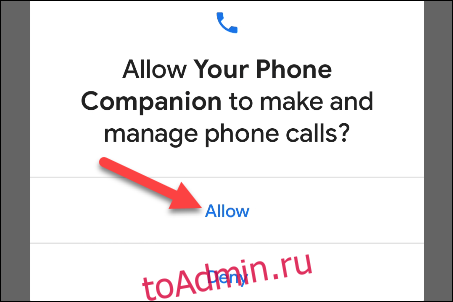
Далее ему потребуется доступ к вашим фотографиям, медиафайлам и файлам. Это необходимо для передачи файлов. Нажмите «Разрешить».
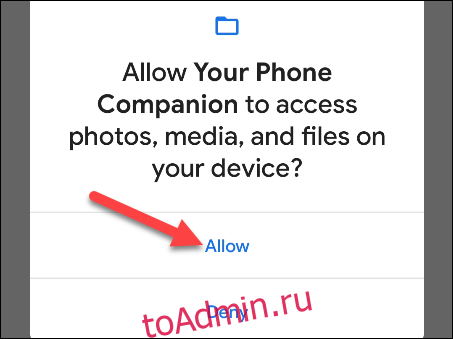
Наконец, предоставьте приложению разрешение на отправку и просмотр SMS-сообщений, нажав «Разрешить».
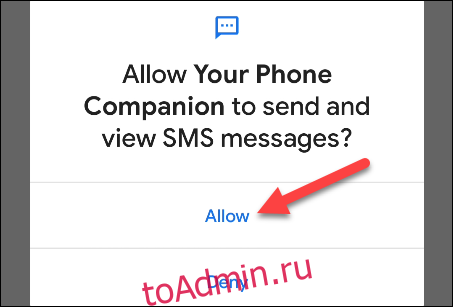
После снятия разрешений на следующем экране вы узнаете, как разрешить приложению работать в фоновом режиме, чтобы оставаться на связи с вашим компьютером. Нажмите «Продолжить», чтобы продолжить.
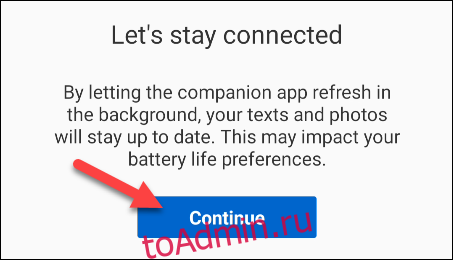
Всплывающее окно спросит, хотите ли вы, чтобы приложение всегда работало в фоновом режиме. Выберите «Разрешить».
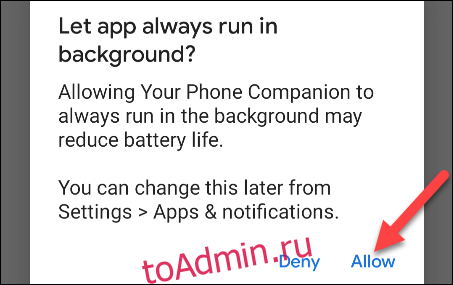
Это все, что осталось сделать на стороне Android. Вы найдете приложение «Ваш телефон» предустановленным на вашем ПК с Windows 10 — откройте его из меню «Пуск». Если вы его не видите, скачайте Приложение «Ваш телефон» из Microsoft Store.
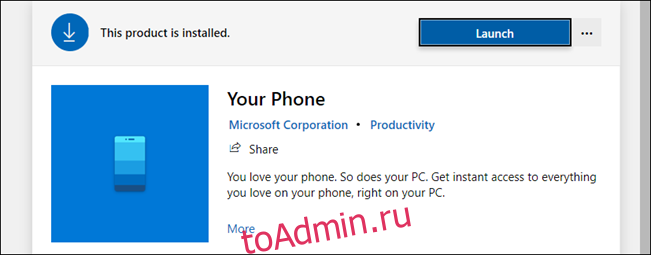
Когда вы впервые открываете приложение на своем ПК, оно может обнаружить, что мы только что настроили новое устройство, и спросить, хотите ли вы сделать его по умолчанию. Если настроенное вами устройство является вашим основным устройством, мы рекомендуем вам сделать это.
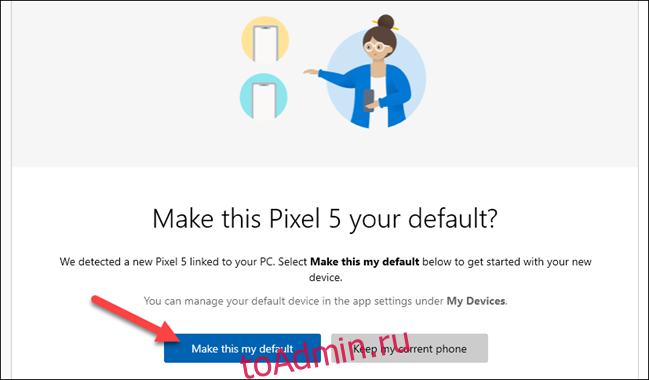
Приложение для ПК предложит вам проверить ваше устройство Android на наличие уведомлений. Уведомление спросит, хотите ли вы разрешить вашему устройству подключаться к ПК. Нажмите «Разрешить», чтобы продолжить.
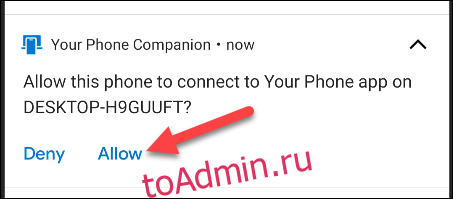 Уведомление на вашем Android-устройстве
Уведомление на вашем Android-устройстве
Вернувшись на свой компьютер, вы увидите приветственное сообщение. Вы можете закрепить приложение «Ваш телефон» на панели задач. Нажмите «Начать», чтобы продолжить.
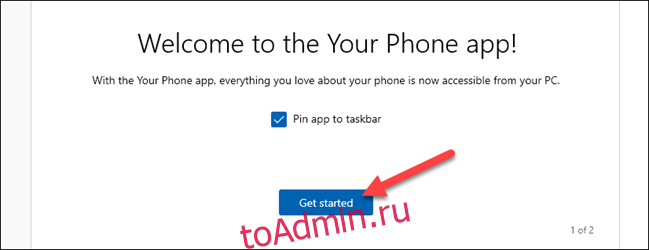
Приложение «Ваш телефон» поможет вам настроить некоторые функции. Мы тоже покажем вам, как это сделать. Сначала нажмите «Посмотреть мои уведомления».
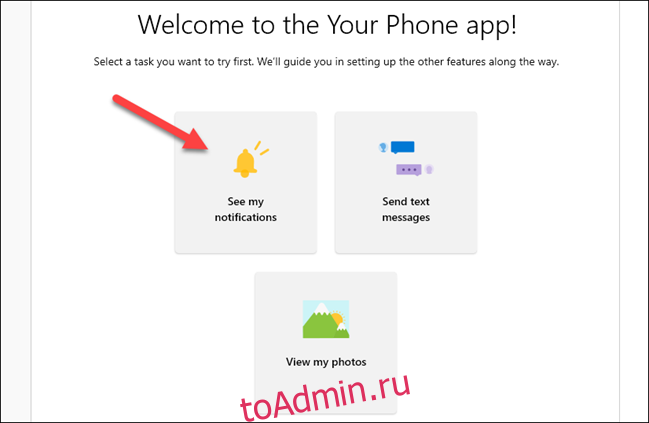
Чтобы эта функция работала, мы должны предоставить приложению Your Phone Companion разрешение на просмотр уведомлений Android. Нажмите «Открыть настройки на телефоне», чтобы начать.
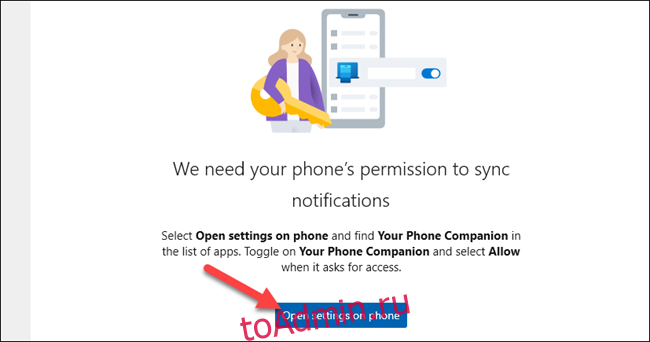
На вашем устройстве Android появится уведомление, предлагающее вам открыть настройки уведомлений. Нажмите «Открыть», чтобы перейти туда.
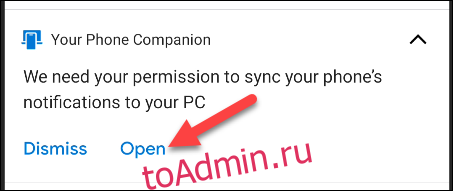 Уведомление на вашем Android-устройстве
Уведомление на вашем Android-устройстве
Откроются настройки «Доступ к уведомлениям». Найдите в списке «Ваш телефонный компаньон» и убедитесь, что включен «Разрешить доступ к уведомлениям».
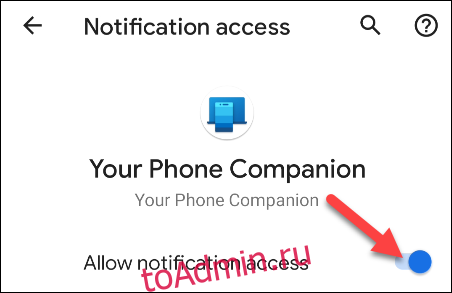
Это оно! Теперь вы увидите, что ваши уведомления отображаются на вкладке «Уведомления» в приложении Windows. Когда появится уведомление, вы можете удалить его со своего устройства Android, щелкнув значок «X».
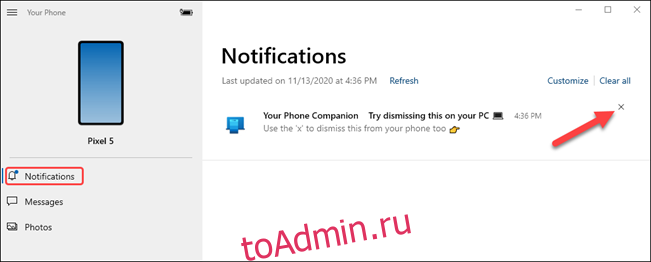
На вкладке «Сообщения» автоматически отображаются текстовые сообщения с телефона, настройка не требуется. Просто введите текстовое поле, чтобы ответить на сообщение, или нажмите «Новое сообщение».
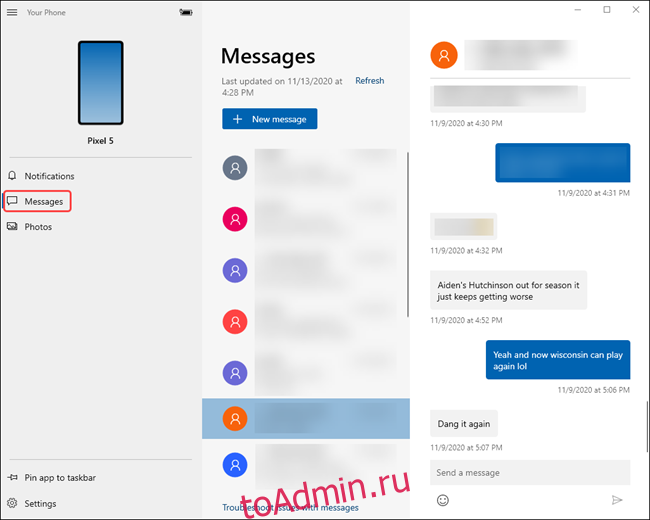
Вкладка «Фото» также не требует настройки. Он покажет последние фотографии с вашего устройства.
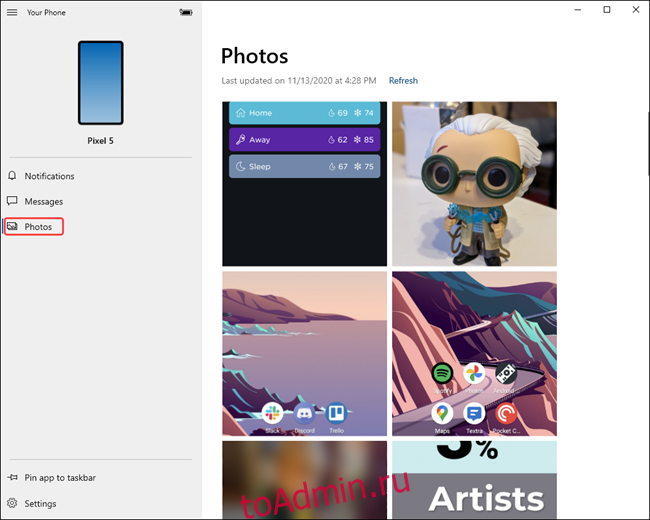
На боковой панели вы даже можете увидеть уровень заряда батареи подключенного устройства.
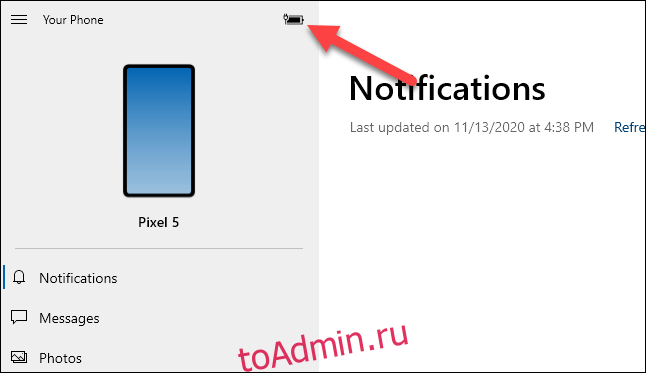
Теперь у вас есть основы и работают. Your Phone — чрезвычайно удобное приложение, особенно если вы проводите много времени за компьютером с Windows 10 весь день. Теперь вам не нужно будет так много раз поднимать трубку.